- Autor Jason Gerald [email protected].
- Public 2023-12-16 11:32.
- Ostatnio zmodyfikowany 2025-01-23 12:42.
Ta wikiHow pokazuje, jak pobrać kopię folderu lub pliku zapisanego w kopii zapasowej Dysku Google za pomocą przeglądarki internetowej na komputerze.
Krok
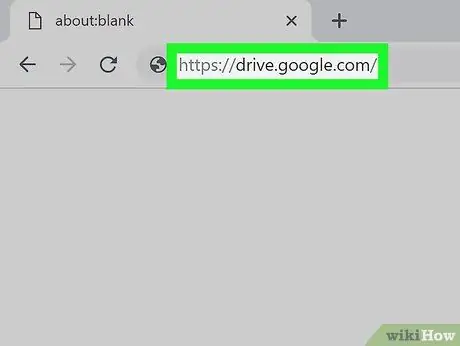
Krok 1. Odwiedź Dysk Google za pomocą przeglądarki internetowej
Wpisz https://drive.google.com/drive w polu adresu, a następnie naciśnij Enter lub Return na klawiaturze.
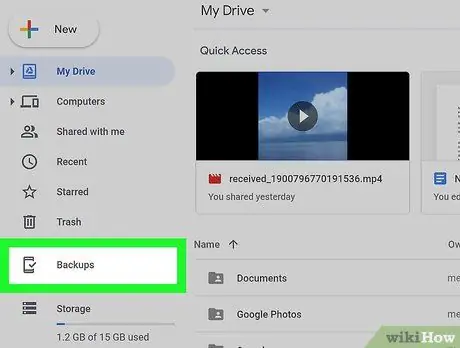
Krok 2. Kliknij Kopie zapasowe w lewym menu
Znajdziesz go w lewym dolnym rogu menu, między Śmieci oraz Składowanie.
- Jeśli Twoje konto nie ma kopii zapasowej i synchronizacji, ta opcja nie pojawi się tutaj.
- Aby wyszukać kopie zapasowe komputera, musisz kliknąć ikonę Komputery w menu po lewej stronie, a następnie wybierz żądaną kopię zapasową komputera.
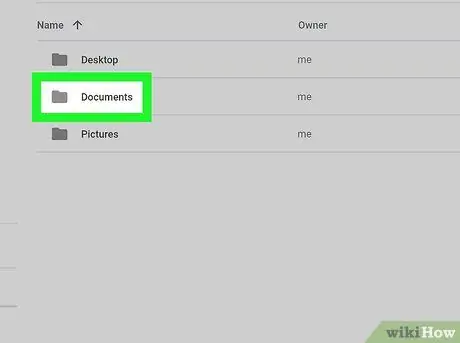
Krok 3. Kliknij prawym przyciskiem myszy folder kopii zapasowej, który chcesz pobrać
Ta strona wyświetla listę wszystkich folderów kopii zapasowych. Kliknij prawym przyciskiem myszy żądany folder, aby wyświetlić kilka opcji w menu rozwijanym.
Możesz wybrać wiele plików, jeśli chcesz pobrać je wszystkie jednocześnie. Naciśnij i przytrzymaj Cmd (Mac) lub Ctrl (Windows), a następnie zaznacz na liście wszystkie pliki, które chcesz pobrać
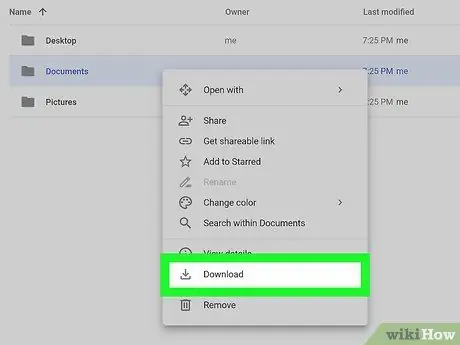
Krok 4. Kliknij Pobierz w menu prawym przyciskiem myszy
Wybrany folder kopii zapasowej zostanie skompresowany jako ZIP i pobrany na komputer.






